Pluspunten
- DumaOS is erg duidelijk en overzichtelijk
- Aanpasbaarheid DumaOS
- WiFi heeft goed bereik!
- Mogelijkheden voor een WiFi guest-netwerk
Minpunten
- Prijs is aan de hoge kant
- Geen app voor de telefoon om even snel het e.e.a. te beheren
- Interface is af en toe wat traag
- Geen mogelijkheid de router op te hangen
Inleiding
Netgear, een bekende naam voor velen is vandaag de dag ook hard aan de weg aan het timmeren voor de gamer. Normaliter zijn wij gewend om gebruik te maken van een app (Netgear Insight – of de browser) om de router te besturen. Met de XR500 gooit Netgear het over een ander boeg d.m.v. DumaOS.
Deze review gaat verder in op DumaOS en de mogelijkheden die het heeft.
Specificaties
Package Contents
XR500 Nighthawk Pro Gaming Router (XR500)
4 detachable antennas
Ethernet cable
Quick start guide
Power adapter
Dimensions:
321.9 x 243.7 x 55.0 mm
Weight:801g
Standards
Two (2) USB 3.0 ports
IEEE® 802.11 b/g/n 2.4GHz + 256 QAM support
IEEE® 802.11 a/n/ac 5.0GHz
Five (5) 10/100/1000 Mbps—(1 WAN & 4 LAN) Gigabit Ethernet ports
AC2600 (800Mbps @2.4GHz—256QAM support +1733Mbps @5GHz 11ac)
Simultaneous Dual Band WiFi – Tx/Rx 4×4 (2.4GHz)+ 4×4 (5GHz)
4×4 11ac 80MHz + 2×2-160/80+80MHz
Multi-User MIMO (MU-MIMO)
Powerful dual core 1.7GHz processor
Four (4) high-performance external antennas
Memory: 256MB flash and 512MB RAM
IPv6 support (Internet Protocol Version 6)
On/Off LED light switch
Gaming Dashboard—Customizable view of real-time bandwidth utilization by device, ping, etc.
Geo-Filter—Control your lag by limiting distance to game servers or other players
Gaming VPN Client Support—Protect your network identity and prevent DoS attacks
Network Monitor—Check bandwidth hogging devices and identify what causes lag
Quad Stream & 160MHz for faster speeds
MU-MIMO support for simultaneous streaming
Quality of Service—Prioritize gaming devices and allocate bandwidth by device
Beamforming+ for more reliable connections
ReadySHARE® USB to share your USB hard drive & printer
ReadySHARE® Vault—PC software for automatic backup to USB hard drive connected to the router
VPN support—secure remote access
WiFi Protected Access® (WPA/WPA2—PSK)
Double firewall protection (SPI and NAT)
Denial-of-service (DoS) attack prevention
Uitpakken
Laten we de router eens uitpakken en DumaOS doorlopen!

“Optimize Your Gaming Performance – Crush the Lag.” Nou, het zou mij benieuwen!
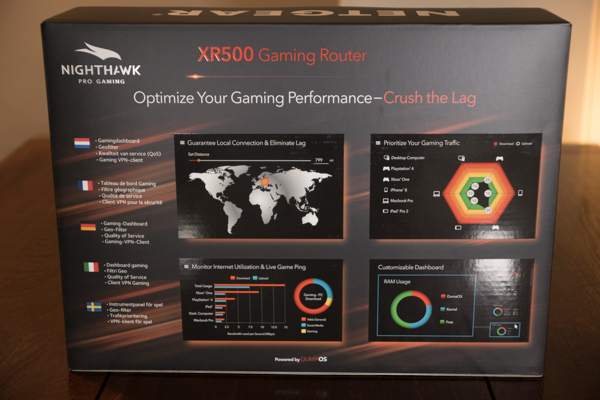
Een erg kale verschijning zonder de antennes. Maar als die er eenmaal op zitten, lijkt het een aflevering van Star Wars.

Op de sticker op de router staat de SSID en wachtwoord. Het lijkt mij niet de meest handige plaats om dit te plaatsen i.v.m. een stukje security – men kan hier gemakkelijk een foto van maken of heeft zo de info. Zeker in huishoudens waar niemand ooit een wachtwoord veranderd, zit de buurjongen (of complete straat) lekker op je lijntje mee te surfen.
Lestip 5: pas altijd je wachtwoorden aan!


Aan de achterkant zitten een aantal aansluitingen en mogelijkheden. Van links naar rechts; de ledswitch aan/uit (bedienen van de ledjes aan de voorkant van de router), reset, antenne aansluiting, LAN 1-4, WAN, Antenne 3, DC en fysieke powerknop.

Wat gelijk opvalt is dat aan de onderkant van de router geen schroef mogelijkheid zit. Ergo, de router kan niet aan een muur of ondersteboven op worden gehangen. Als er bijvoorbeeld geen ruimte meer is in de meterkast, kan je deze ondersteboven aan het plafond hangen – gebeurd vaker dan je denkt! 🙂

Aan de linkerkant van de router zit een antenne aansluiting voor antenne 2 en twee USB 3.0 poorten. Hiermee kan een printer of USB worden aangesloten en gedeeld binnen het netwerk!

Wat ik wel een beetje zonde vind, is dat Netgear twee adapters meestuurt. Tegenwoordig zie je vaak genoeg adapters waar een andere eindstuk op te schuiven is. Hiermee kan iedereen wel uit de voeten, en scheelt ons weer een extra adapter!

Netgear levert een CAT5e kabel mee en uiteraard 4 antennes.

Uiteraard levert Netgear ook nog een handleiding (met CD) en sticker mee.
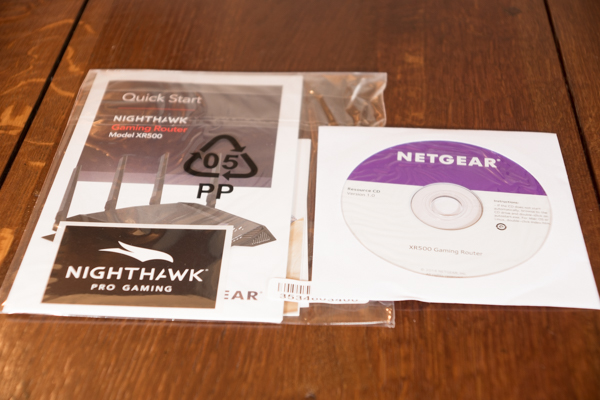
Eenmaal afgerond ziet de router er best strak uit.

De ledjes zien er netjes uit. Geen overdreven lichtshow! Mochten de ledjes alsnog vervelend zijn, dan kunnen deze aan de achterkant d.m.v. een knopje uit worden gezet.


DumaOS Dashboard
Laten we even door DumaOS heenlopen! Via www.routerlogin.com komt DumaOS tevoorschijn.
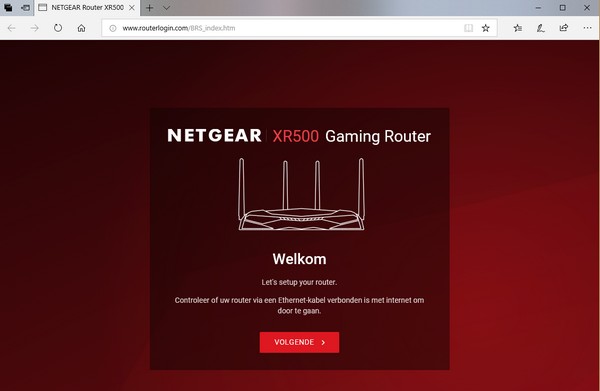
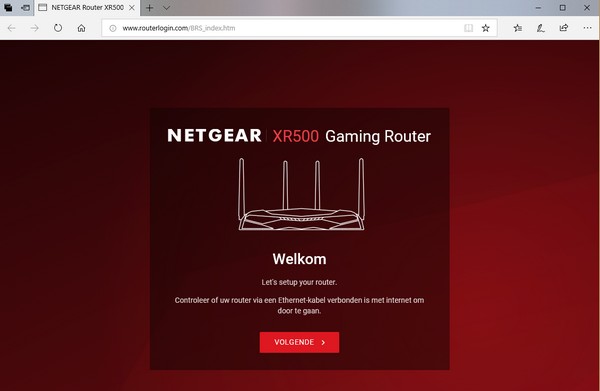
Het opzetten van de router via DumaOS is eigenlijk vrij simpel. Binnen een paar minuten loop je de setup door en heb je een werkende router. Daarna begint het spelen pas! 🙂
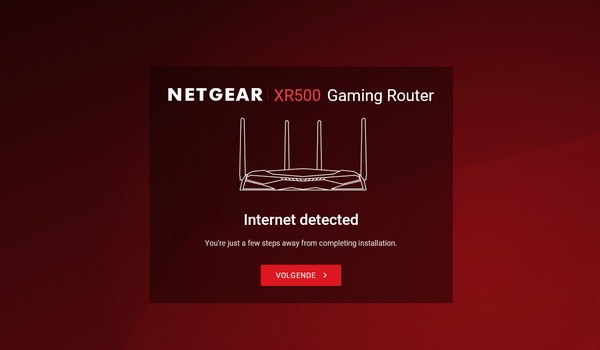
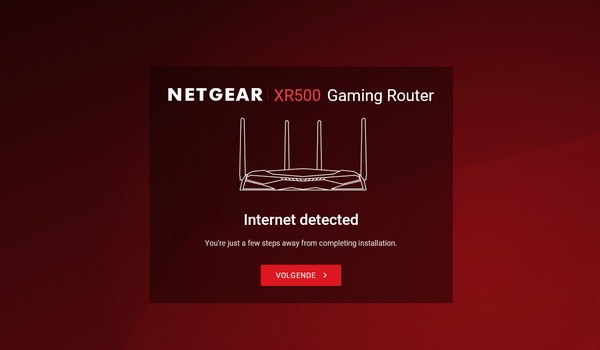
De XR500 doet zelf even een speedtest om te kijken wat de snelheid van de connectie is. Deze is ook nog handmatig (en via de opties) aan te passen.
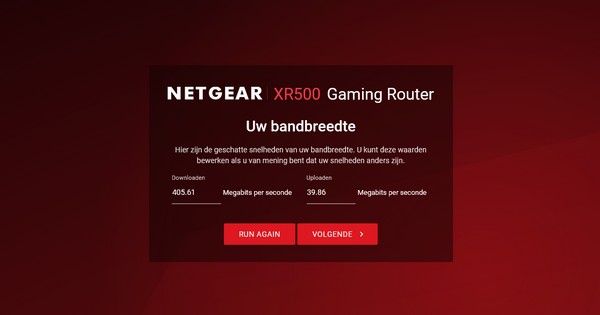
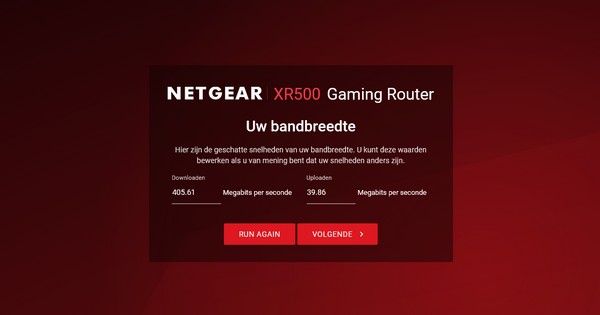
Via de beheerdersaccount kan het wachtwoord en twee beveiligingsvragen (voor wachtwoord herstel) worden ingevoerd.
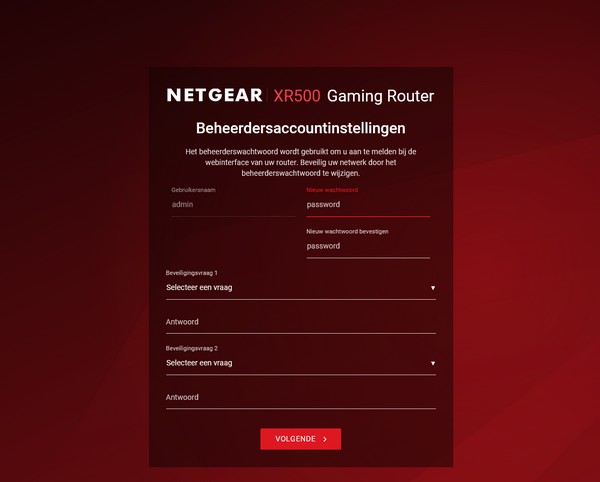
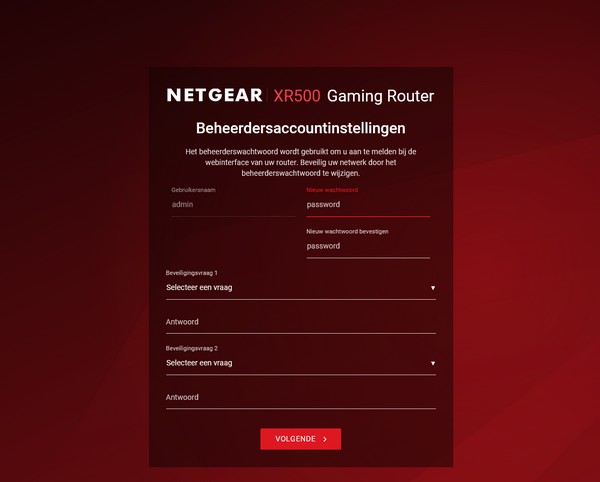
Het is wel verstandig om het WiFi wachtwoord aan te passen naar iets anders! 🙂 Al helemaal omdat de sticker met het standaard wachtwoord bovenop de router zit.
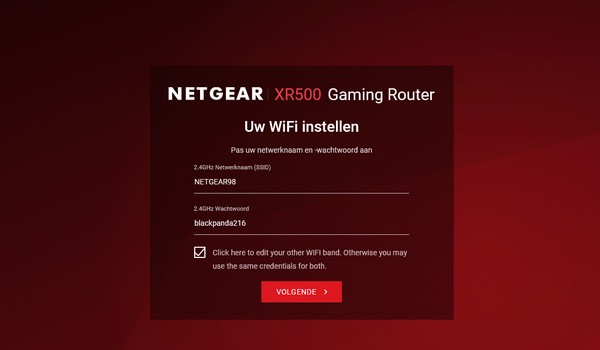
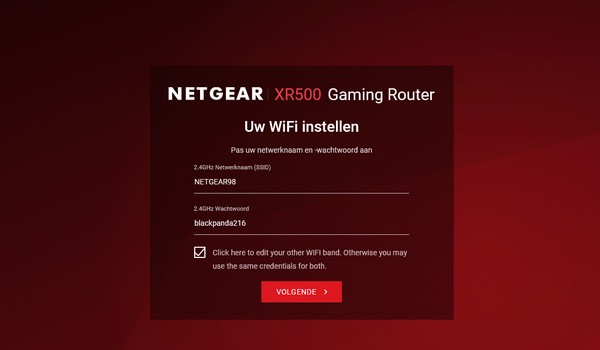
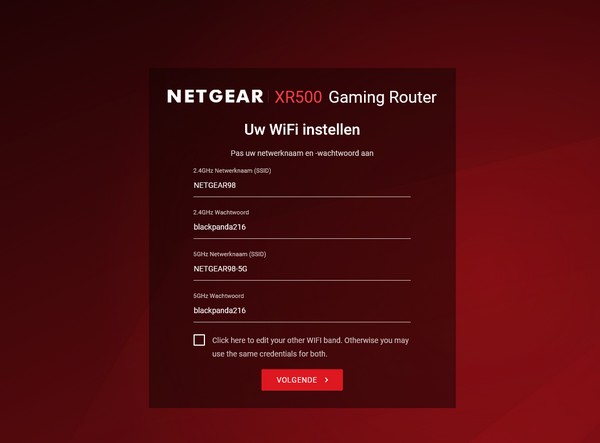
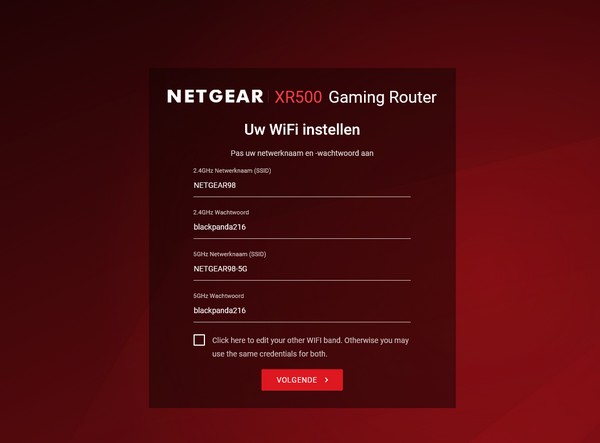
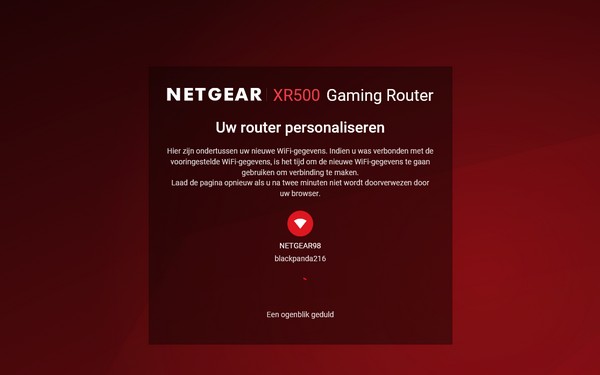
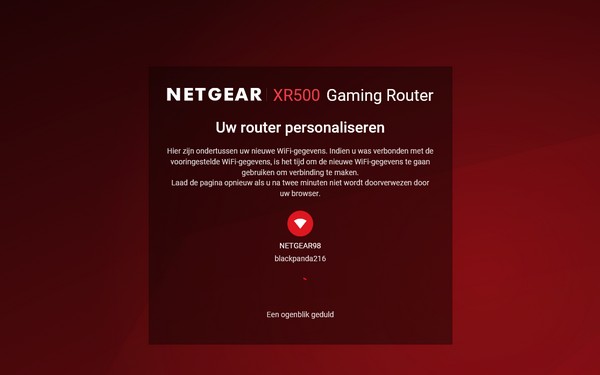
Als reviewer gebruik ik natuurlijk admin als username en adminadmin als wachtwoord.. Net zoals ik in het echte leven doe.. ahum… of was het qwerty12345?
Hoe dan ook; DumaOS geeft hier de gegevens nogmaals neer die ook kunnen worden geprint.
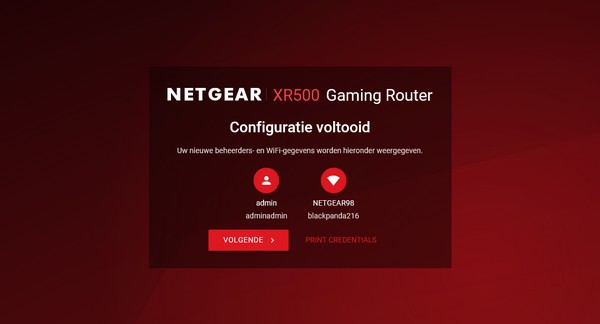
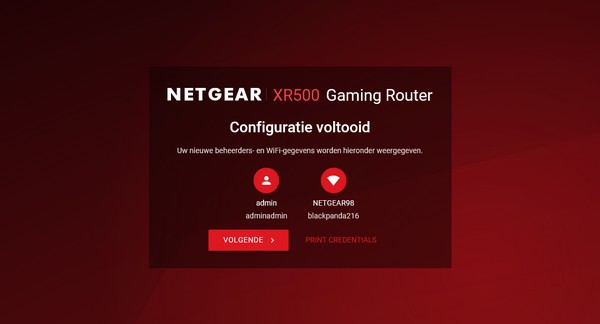
Wat fijn is, is dat de router ook gelijk naar firmware kijkt en deze binnen een zeer korte tijd kan updaten.
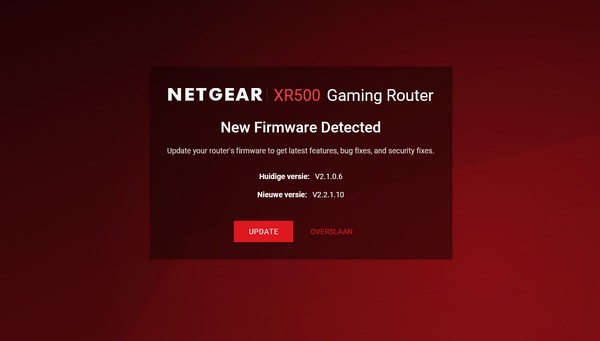
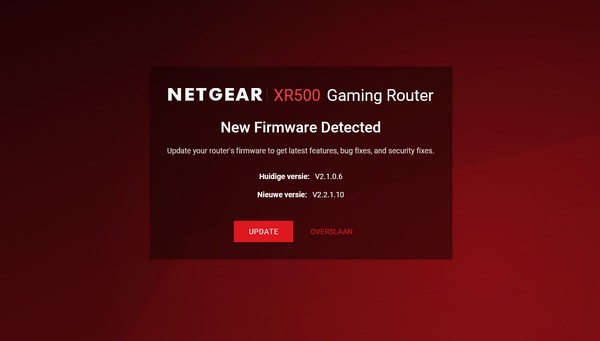
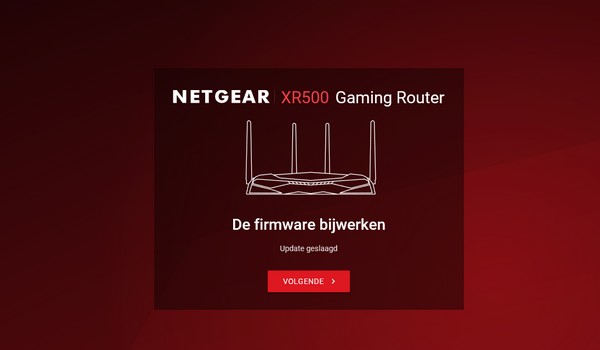
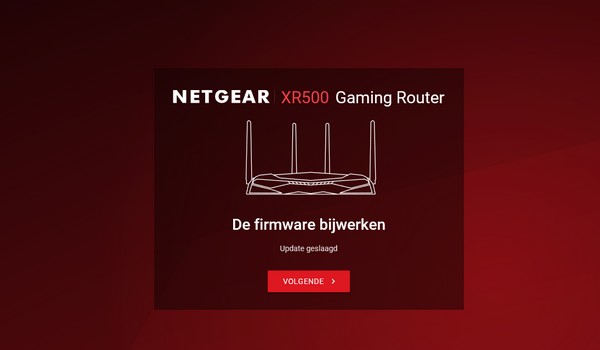
Uiteindelijk is het zo ver en kan je spelen met DumaOS. In eerste instantie ziet het er al veelbelovend uit. Het is ook erg leuk om te zien dat er met widgets wordt gewerkt. Hierdoor kan de dashboard helemaal naar wens in worden gericht.
Ik begrijp dat het irritant kan zijn als er teveel plaatjes in een review staan, maar voor degene die toch even interesse hebben wat er allemaal in die vakjes staan, loop ik deze ook even door (voor de rest; sorry! :()
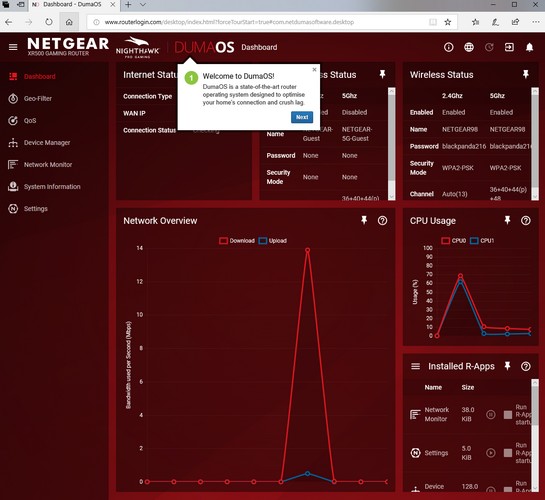
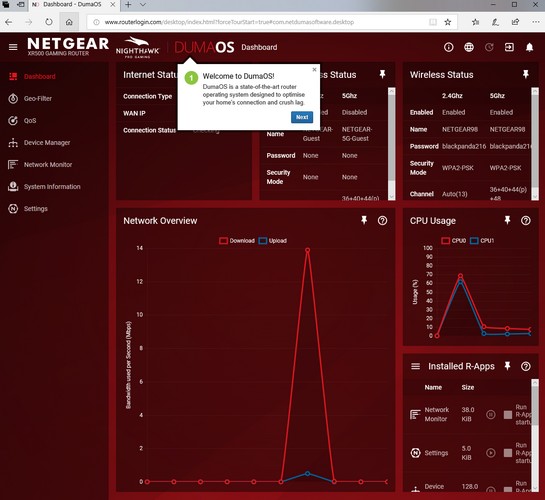
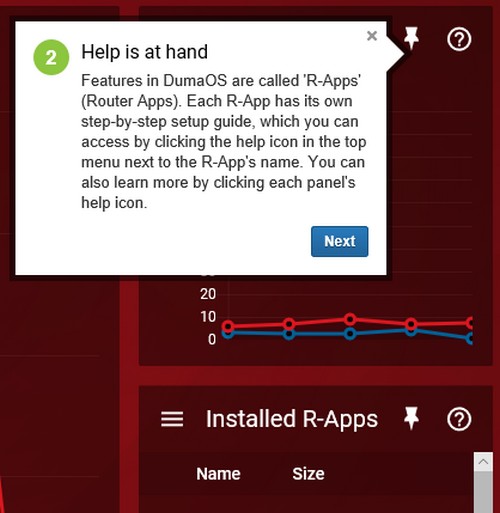
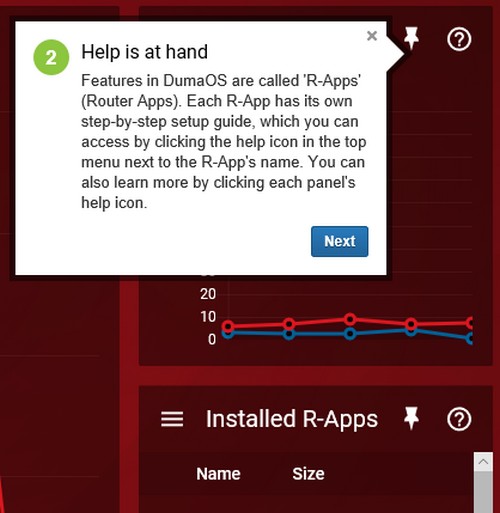
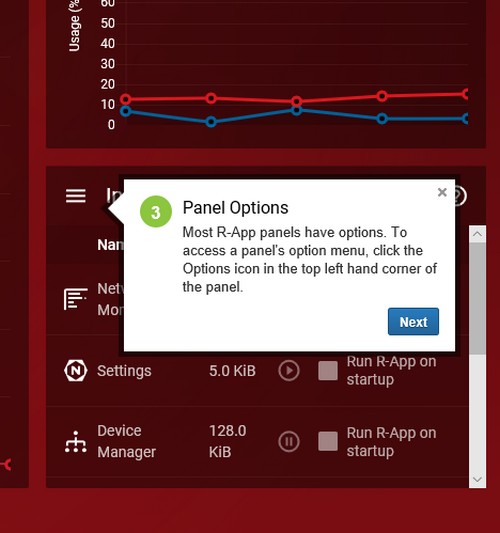
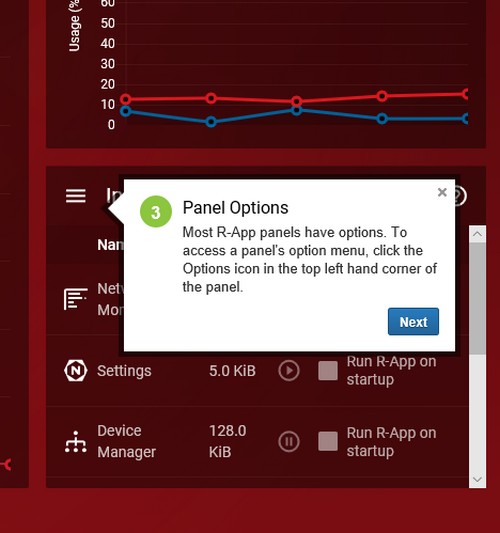
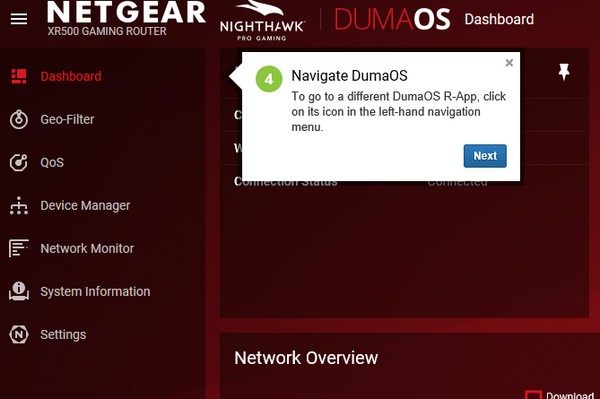
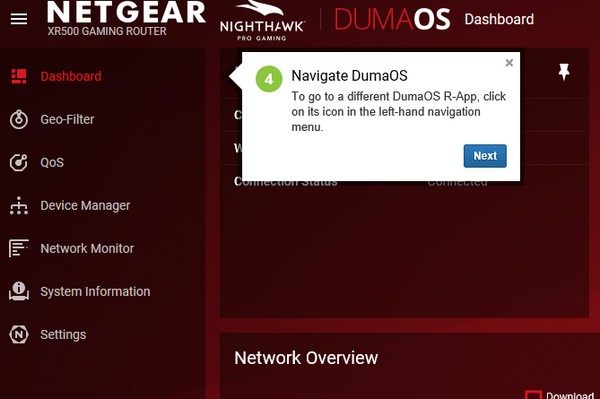
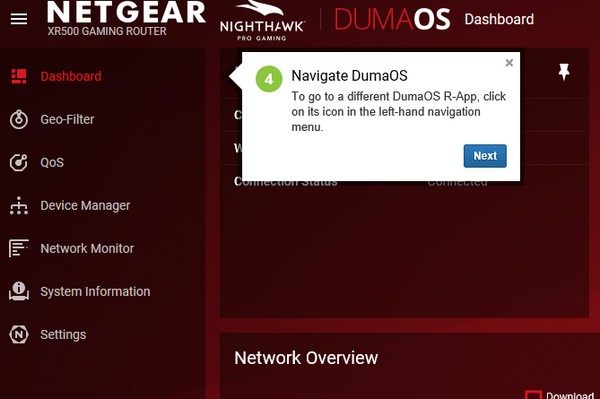
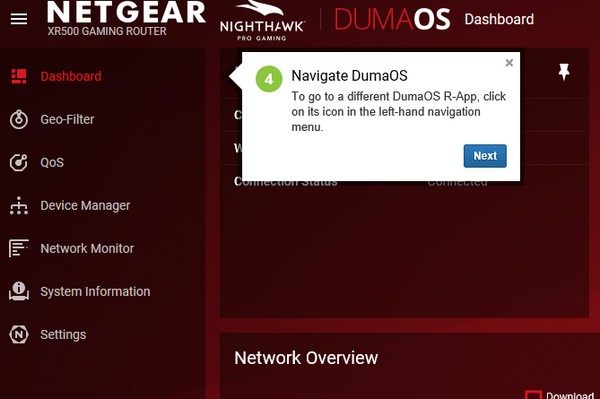
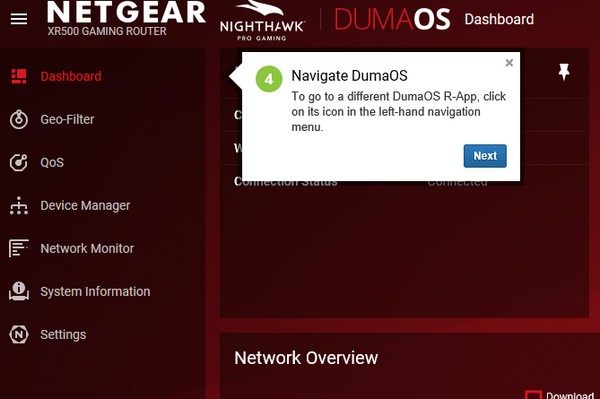
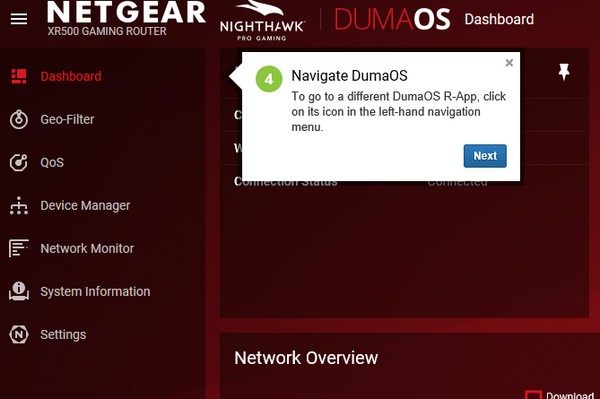
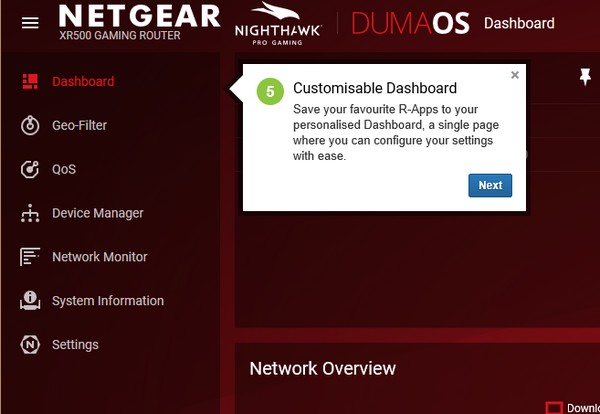
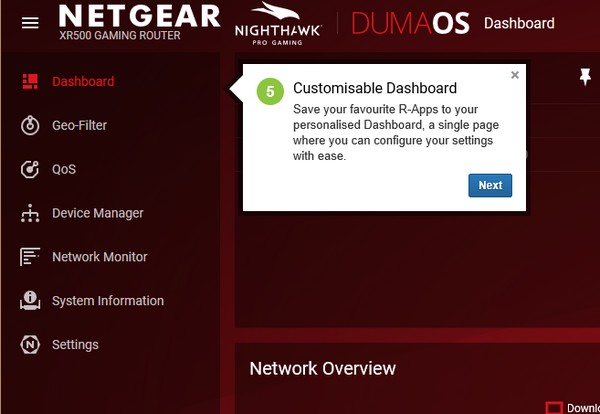
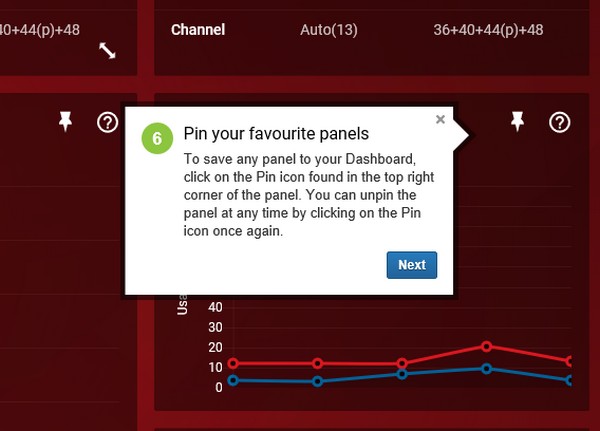
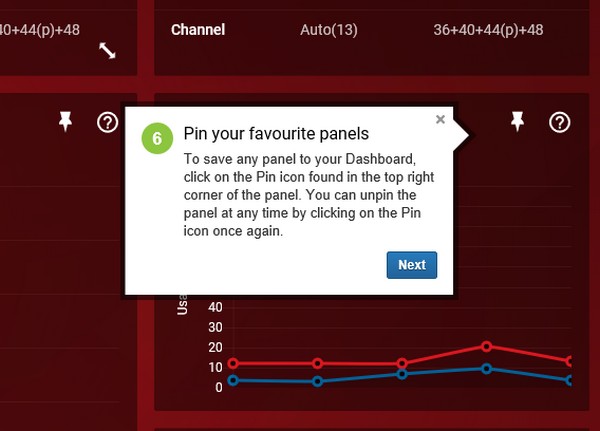
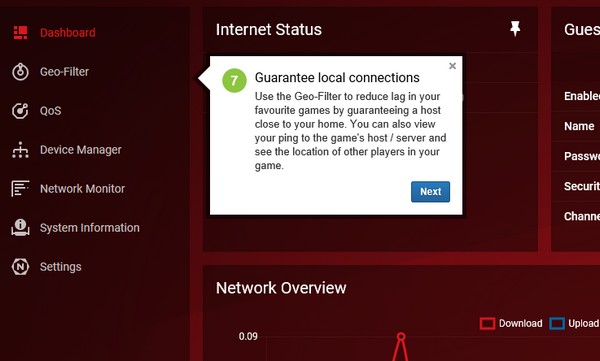
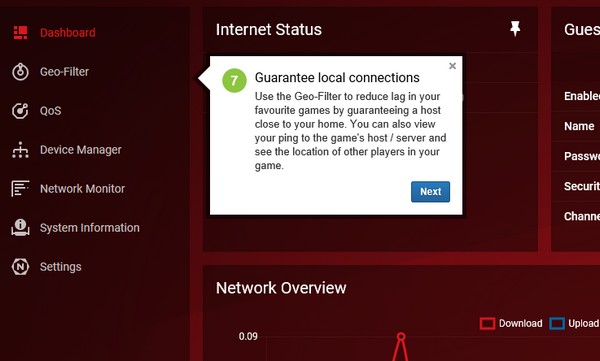
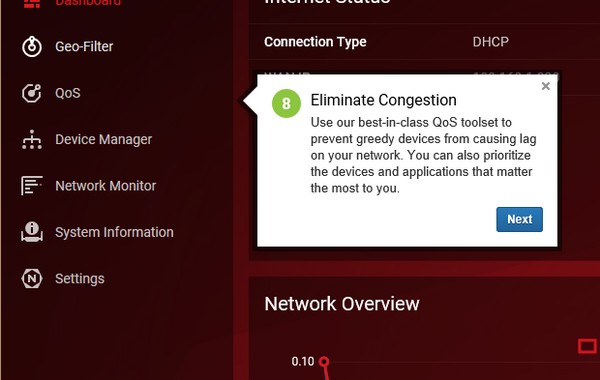
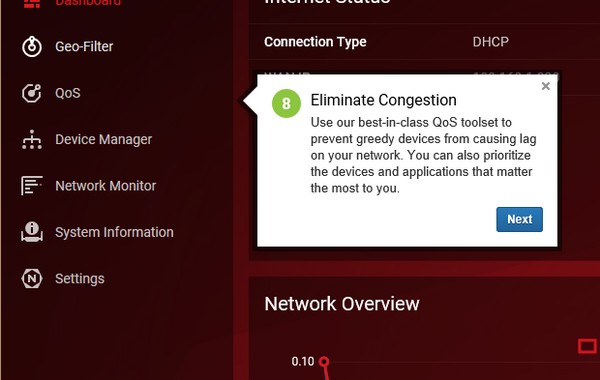
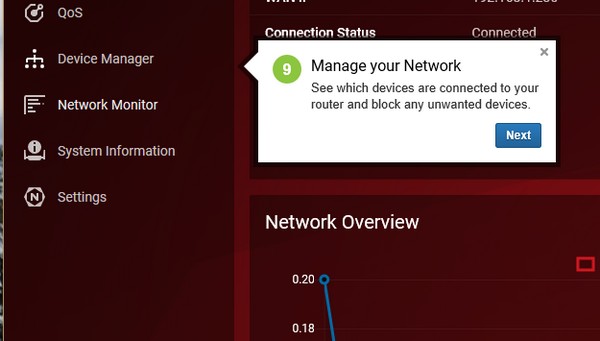
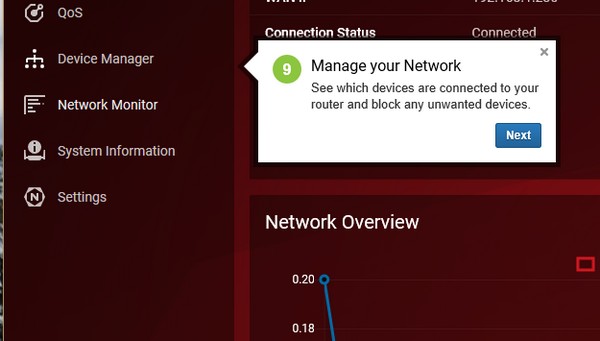
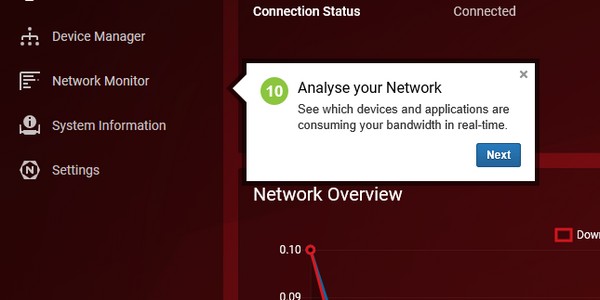
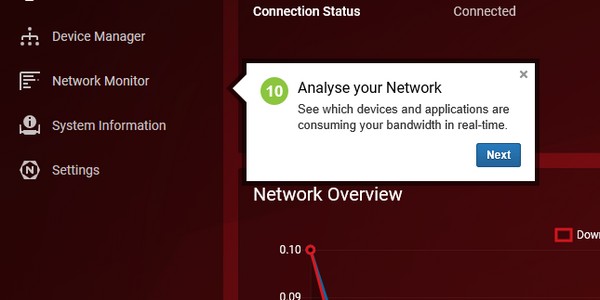
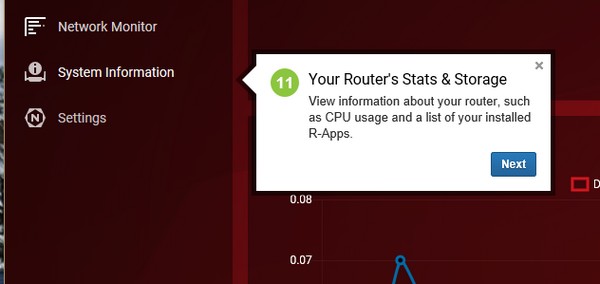
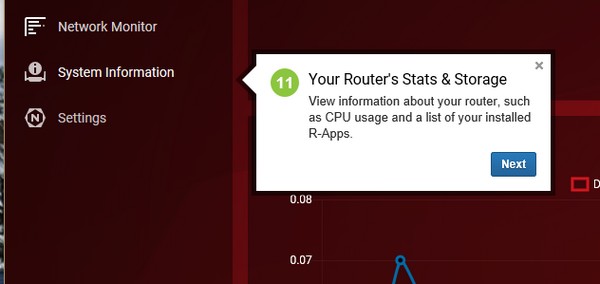
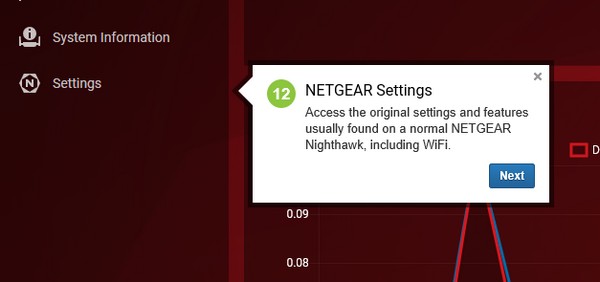
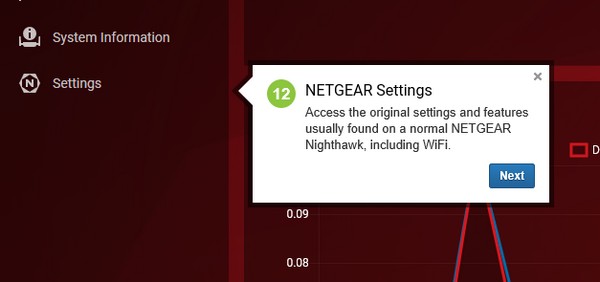
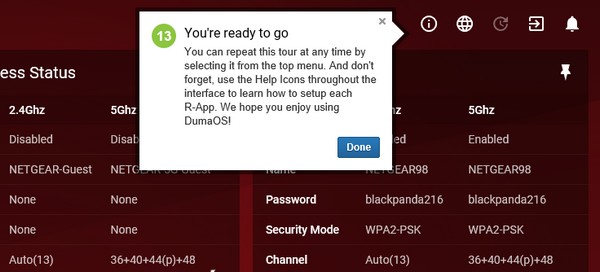
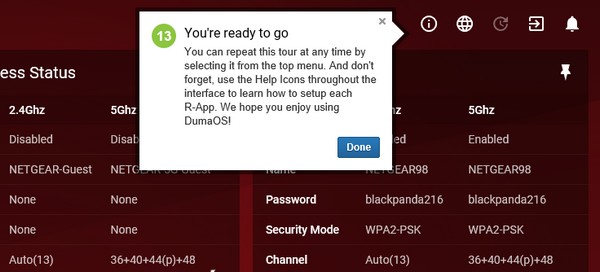
Goed, daar zijn wij weer! We gaan naar Geofiltering! Via de slider is de afstand aan te passen waarmee je verbinding zou willen maken als gamer. Ik neem aan dat je als gamer vanuit Nederland niet snel met Oost-Rusland/Azië (tenzij je regelmatig CS:Go speelt) of West-Amerika verbinding maakt. Met de devices zijn ook games te selecteren die vervolgens daarop worden gefilterd.
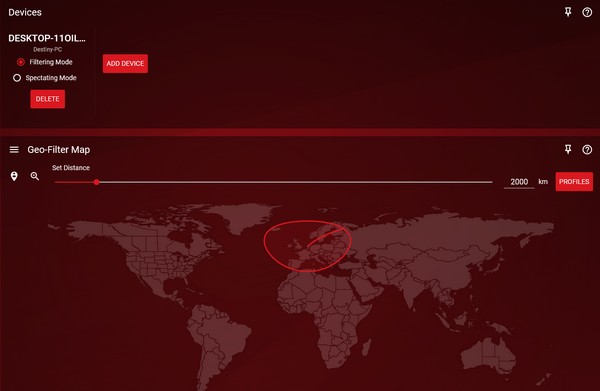
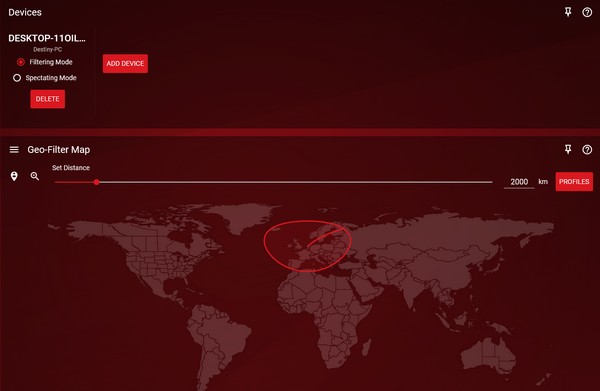
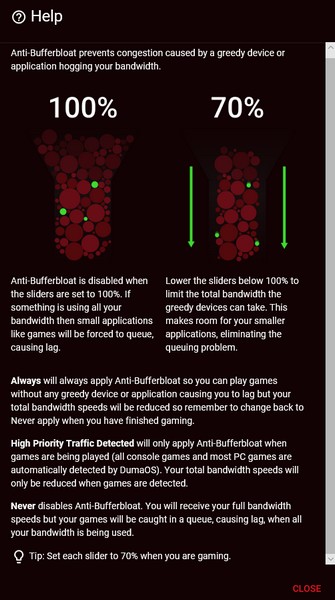
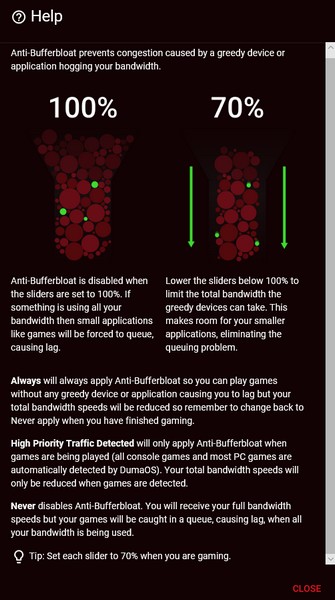
In het QoS – Quality of Service menu staat de anti-bufferbloat en bandwith allocation opties weergegeven. De bandwith allocation geeft een slider bij twee devices om de bandbreedte te verdelen tussen de devices. Bij meerdere devices kan dit nog verder gefinetuned worden – zie volgende afbeelding.
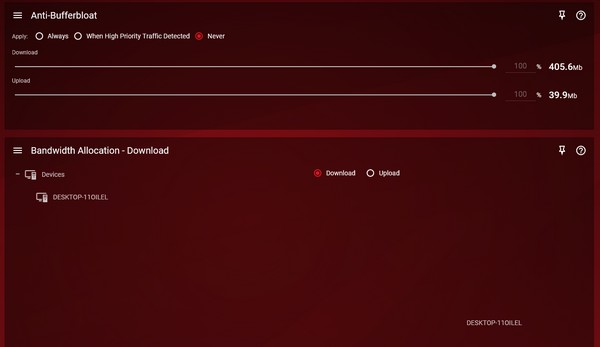
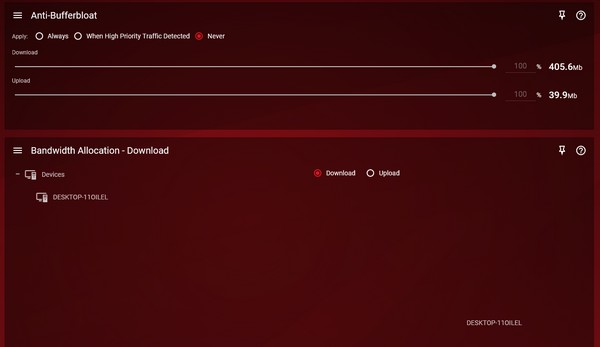
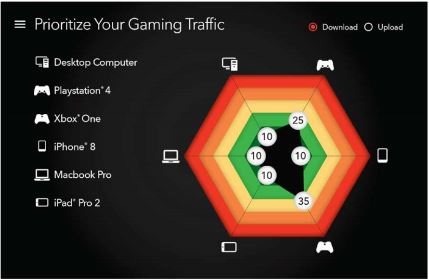
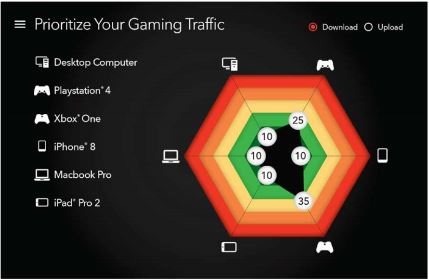
Via Traffic prioritization is het mogelijk games voorrang te geven op het netwerk. Fijn als je net een competitive ronde wilt starten en je familie heeft de optie 4K op Netflix uitgevonden.
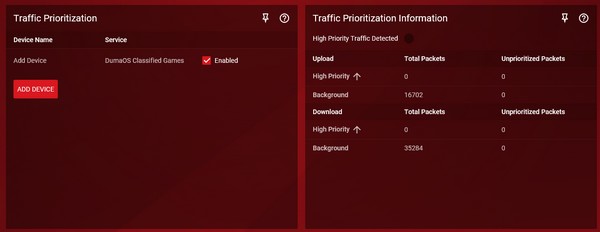
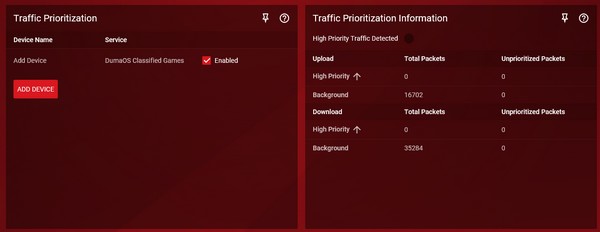
Via Device Manager is een schematische tekening van de devices te zien.
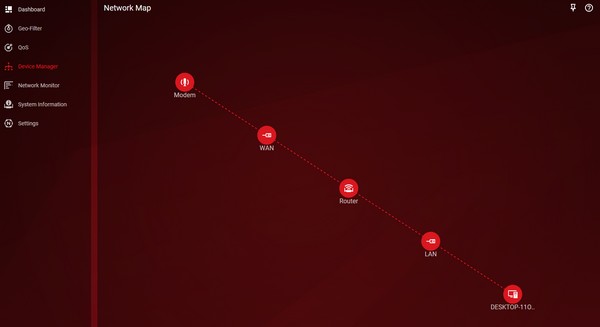
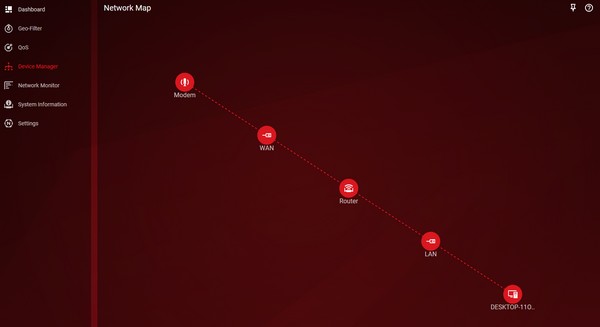
Wat ik echt heel leuk vind, is de Netwerk Monitor. Uiteindelijk betrapte ik mijzelf er wel op dat ik continue de dashboard “Network Monitor” open had staan. Hierdoor kan je toch met een schuin oog je netwerk in de gaten houden – en krijg je direct mee welke games gigantisch veel internet ‘vreten’ en welke niet. Een leuke gimmick!
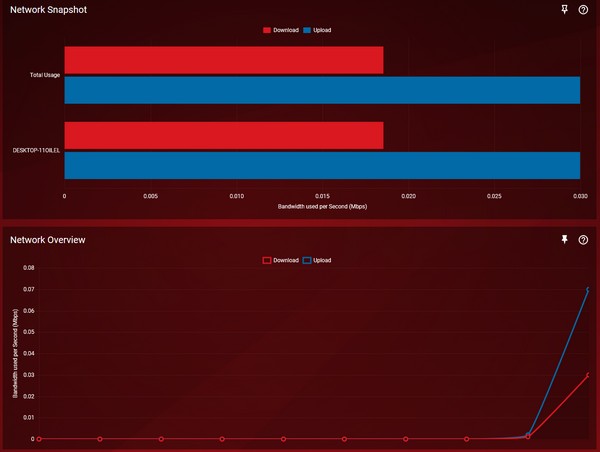
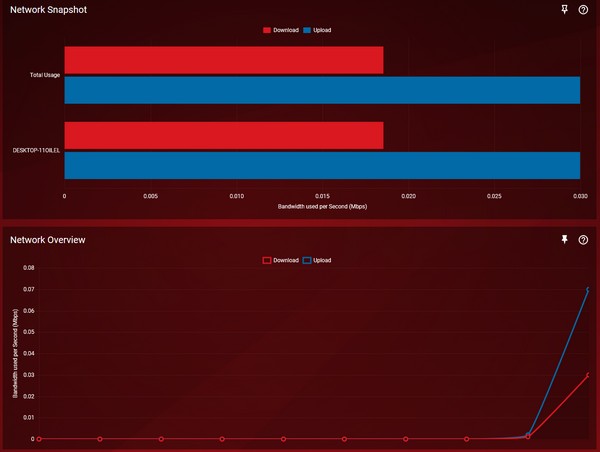
Onder System Information staat alle info over de XR500. Deze widgets zijn eveneens weer op de dashboard te zetten.
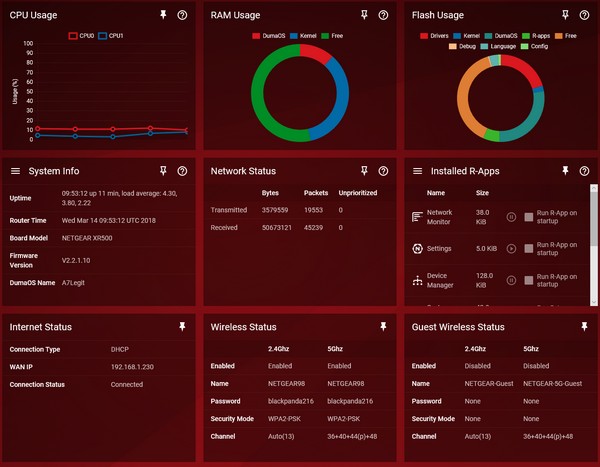
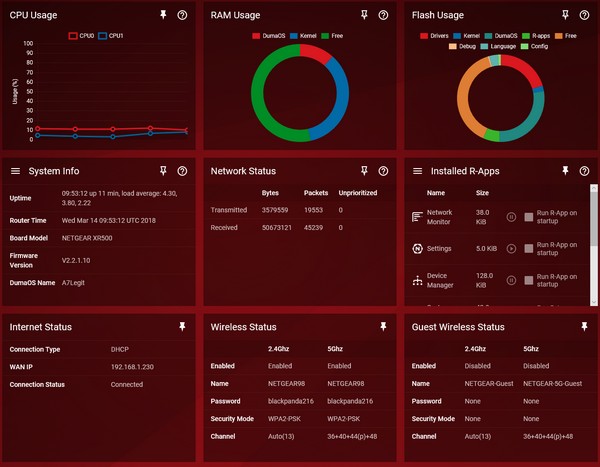
Via de logs is te achterhalen wat de router in de achtergrond ook zoal uitvreet, en of er verbinding kan worden gemaakt met het internet – of niet.
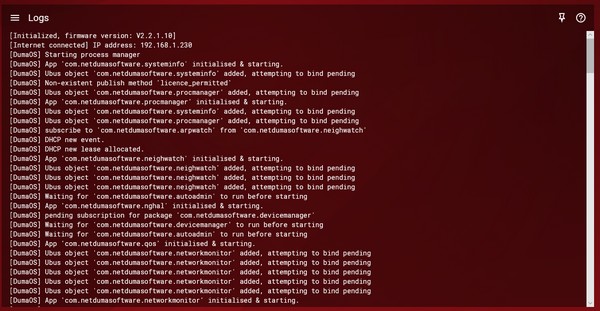
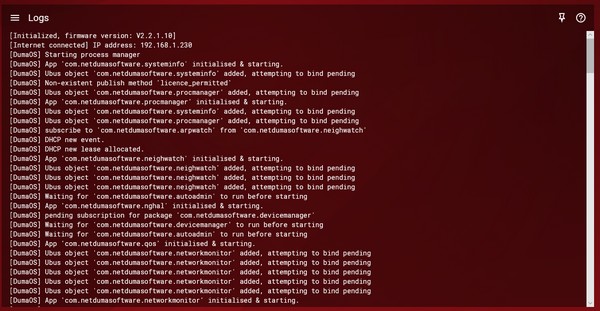
Ik zal jullie besparen om het gehele menu door te lopen, maar ik laat wel de koppen zien.
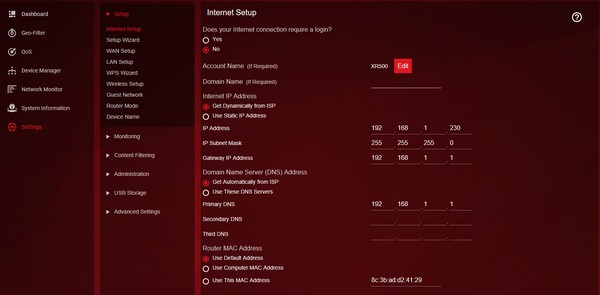
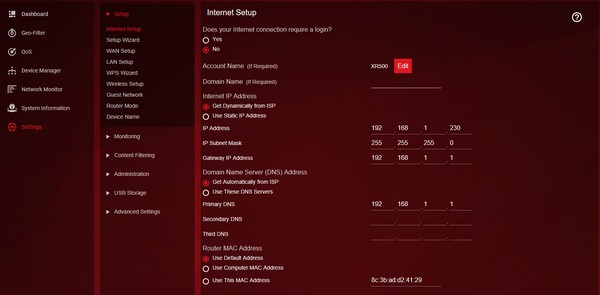
Via het setup menu kunnen de standaard zaken van de XR500 aan worden gepast; bijvoorbeeld router mode waarbij kan worden gekozen voor router of access point.
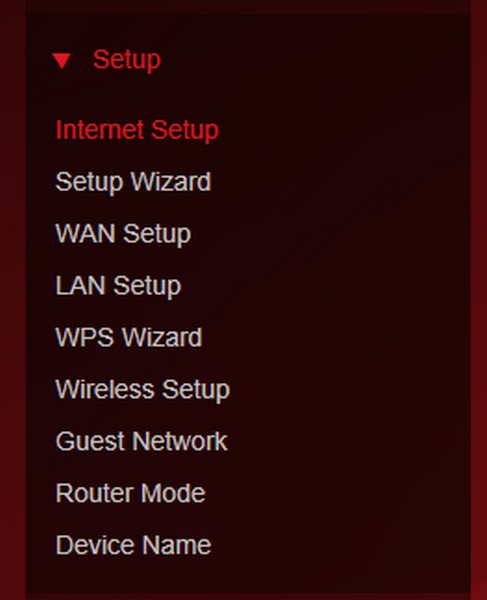
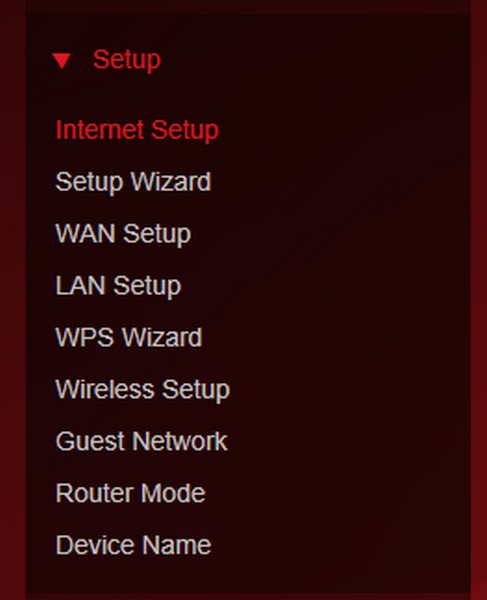
Onder traffic meter kan er een maandelijkse limiet in worden gesteld in Mbytes en uren. Hieruit kan zelfs worden geselecteerd om de internetconnectie bij het behalen van dit limiet compleet uit te zetten.
Onder het tabje logs kan aan worden gepast welke logs wel of niet moeten worden opgeslagen.
Statistieken en connection status geven de statussen en aantal verstuurde pakketjes weer
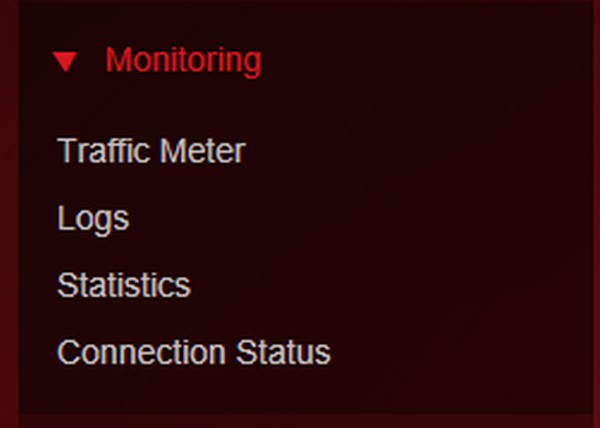
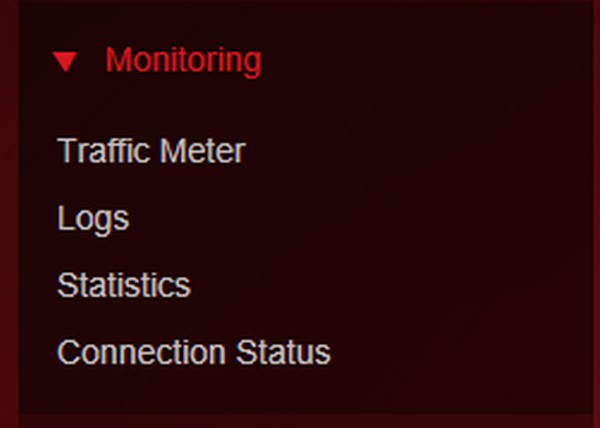
Onder content filtering kan op een keyword of domein worden geblokt. Daarnaast kan er wel een whitelist worden gemaakt voor een bepaald IP-adres die vervolgens wel naar die site’s/domeinen/keywords mag zoeken/surfen.
Ook is er een optie om een schedule in te stellen voor bepaalde games/service types. Bijvoorbeeld; na 11 uur mag er niet meer van poort 80/443 gebruik worden gemaakt waardoor de kinderen niet meer op internet kunnen surfen. Dit is compleet naar wens aan te passen. Zelfs welk IP-adres(sen) wel wordt toegelaten.
Het is zelfs mogelijk om in te stellen dat wanneer iemand naar een geblokte site/keywood zoekt een email/alert wordt verstuurd. Hilarisch!
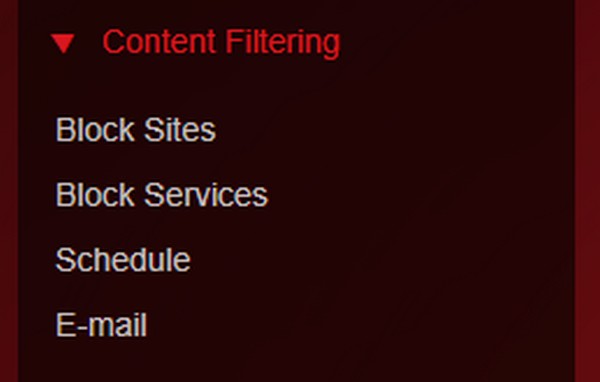
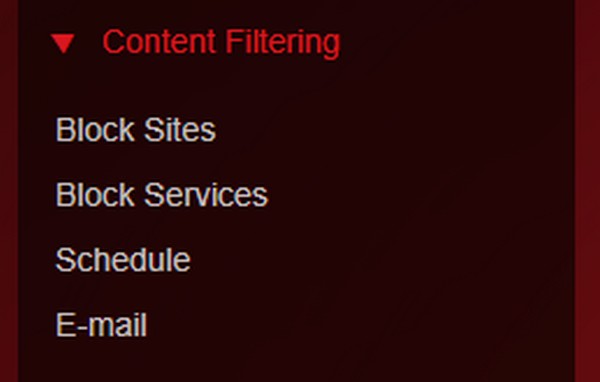
Onder administration zit logischerwijs de mogelijkheden de router te beheren.


De XR500 kan ook als TiVo, iTunes Server dienen.
Daarnaast kan de XR500 ook als ‘backup’ device dienen voor een Windows PC (wanneer er een USB-HDD is aangesloten!). Ook is er een mogelijkheid een FTP op te zetten met de USB-poorten en kan er een printer worden gedeeld binnen het netwerk. Er is ook een mogelijkheid een USB via het internet te benaderen. Ergo; vrij uitgebreid!
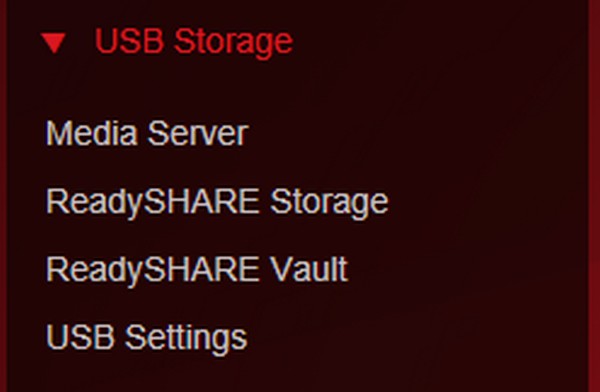
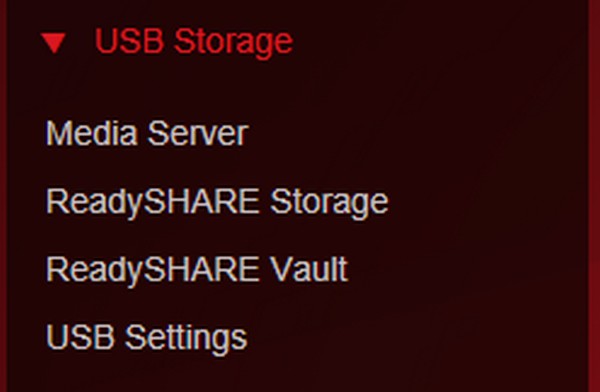
Via advanced settings zijn de wifi-settings te finetunen, is de port forwarding in te stellen, en is de VPN service op te zetten. Eveneens is er een mogelijkheid met de XR500 VLAN’s op te zetten. Deze kunnen via de individuele LAN poorten als de 2.4 en 5G wireless channels.
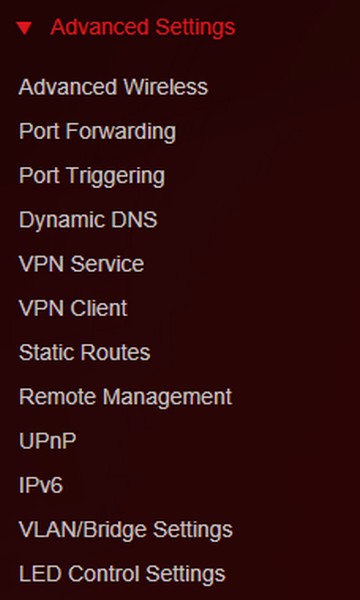
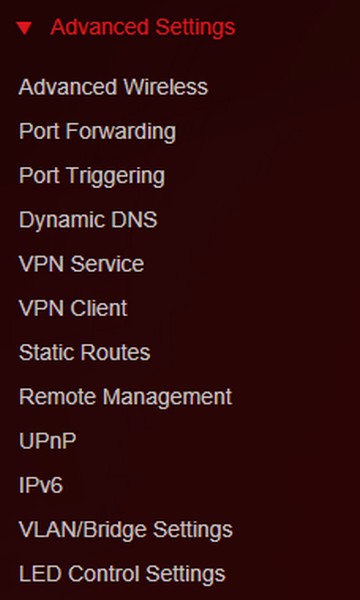
Ook vanuit het menu is er een mogelijkheid de led verlichting uit te zetten.


In de praktijk
Via de KB van Netgear komt het volgende artikel naar voren.
Wetende welke titels door DumaOS worden ondersteund, wil ik dit zelf ook testen.
Met PVP binnen Destiny 2 viel het mij de tien rondjes die ik speelde op dat ik geen last had van gigantisch hoge pingers die het spel ondragelijk maken. En dat terwijl ik de grens op 1000km had gezet. Bij 200km kreeg ik wel erg veel moeite om potjes te zoeken. Dus hier moet een goede balans in worden gevonden.
Met Fifa 18 daagde een veels te goede speler uit Amerika mij uit. Met paar honderd kilometer in de geofilter, kwam de match niet van de grond. Gelukkig maar….!
Met gebruik van de router i.c.m. een console is het tot dusver mogelijk ook een white- en blacklist te maken van de game servers waar je op hebt gespeeld. Wanneer een bepaalde server in de whitelist staat, wordt deze eerder gezocht dan de standaard server. Bij het gamen op een gigantisch slechte server, kan deze direct op de blacklist. Hierna zie je de server nooit meer terugkomen.
Om een uitgebreide review te lezen met de uitgebreide benchmarks, verwijs ik naar deze review van hardware.info! Een uitgebreide review met verschillende afstanden en metingen!
Wat mij met de router wel opviel is dat deze een betere dekking heeft dan mijn Linksys WRT1900. Waar ik ook in mijn (4-kamer)appartement rondloop, ik heb overal verbinding met het internet.
Conclusie
Netgear heeft zich met de Nighthawk Pro XR500 op de gamer gericht, en dat is in mijn optiek ook best goed gelukt! Het is verfrissend om een nieuwe interface op een router te zien. Ik ben daarom ook best over DumaOS te spreken, het is vrij uitgebreid en er is genoeg aan te passen.
De ‘Bandwith Allocation’ werkt in mijn optiek perfect. Er is in enkele simpele stappen in te stellen dat men geen bandbreedte meer heeft. Op zulke momenten had ik nog wel thuis bij mijn ouders willen wonen en de laptop van mijn vader een kleine 0.3 Mbps willen geven. Ik zie hem al zitten met een verbaasde blik en de vraag “waarom is het internet zo traag?” En dan als 10 jarige antwoorden; “nou pap, het internet loopt via mijn computer, maar die is traag.. Heb je een nieuwe grafische kaart voor mij?” 😀
Netwerk monitoring is als gamer erg leuk om op een tweede/derde monitor open te laten staan om te kijken wat er zoal op het netwerk gebeurd.
De mogelijkheden om er twee USB devices op aan te sluiten is ook erg fijn. Zo kan je via het internet je aangesloten HDD/SSD benaderen en files downloaden/uploaden – of zelfs via de Netgear software back-ups maken.
Ondanks dat de prijs wat aan de hoge kant is ben ik wel erg te spreken over de XR500. De OS is verfrissend en het heeft genoeg opties om het naar wens in te stellen. Ik zie hier graag meer van terug!
De XR500 krijgt van mij 5 van de 5 sterren.





































